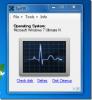Jak zkontrolovat, zda máte starší verzi firmwaru UEFI nebo BIOS v systému Windows 10
BIOS je kousek softwaru, který se spouští po zapnutí systému. Ve většině případů se na ni nikdy nespustíte, jedinou výjimkou je situace, kdy nemáte nainstalován žádný operační systém. Dokonce ani potom nepřejdete na panel nastavení systému BIOS. BIOS je místo, kde můžete ovládat mnoho nastavení hardwaru pro váš systém.
Můžete například změnit pořadí spouštění zařízení, povolit nebo zakázat Bluetooth, povolit nebo zakázat virtualizaci a další. BIOS je starší software a nyní je nahrazován UEFI (Unified Extensible Firmware Interface).
UEFI je pro jeden bezpečnější a podporuje Secure Boot, který před spuštěním zkontroluje integritu a malware vašeho OS. UEFI vypadá ve většině systémů podobně jako BIOS, takže je těžké zjistit, zda máte firmware UEFI nebo BIOS Legacy.
Systémová informace
Windows 10 může běžet UEFI, ale operační systém je stěží rozhodujícím faktorem. Má to více společného s hardwarem než s OS. Za předpokladu, že máte v systému nainstalovaný systém Windows 10, můžete zkontrolovat, zda máte starší verzi UEFI nebo BIOS, přejděte do aplikace Systémové informace.
Do Windows Search zadejte „msinfo“ a spusťte desktopovou aplikaci s názvem System Information. Vyhledejte položku BIOS a pokud je její hodnota UEFI, pak máte firmware UEFI. Pokud je uvedeno BIOS Legacy, pak je to firmware, který používáte.

Otevřete nastavení UEFI
BIOS už existuje tak dlouho, že většina lidí má nejasnou představu o tom, jak k němu lze přistupovat. Při zapnutí systému musíte klepnout na klávesu, která místo zavedení systému přinutí systém přejít do systému BIOS. Klíč se liší pro různé notebooky / stolní počítače, ale to je obecný způsob přístupu. UEFI je přístupný stejným způsobem; při zapnutí systému musíte klepnout na konkrétní klíč a spustit systém UEFI.
Pokud používáte Windows 10, můžete na UEFI zavést systém z aplikace Nastavení. Přejděte do skupiny nastavení Update & Security a přejděte na kartu Obnovení. V části Pokročilé spuštění klikněte na tlačítko Restartovat. Na obrazovce Advanced Startup přejděte na Odstraňování potíží> Pokročilé možnosti> Nastavení firmwaru UEFI.

UEFI na většině systémů vypadá podobně jako BIOS. Na některých noteboocích má správné GUI, ale ty jsou v menšině. UEFI nenabízí žádná speciální nastavení, která BIOS nenabízí. Pokud váš systém dosud nepřišel s UEFI, nemůžete jej aktualizovat na UEFI. Systém BIOS je kompatibilní s vaším hardwarem.
Vyhledávání
Poslední Příspěvky
Čtěte a spravujte zpravodajské kanály pomocí RSS Bandit pro Windows
Jen pár dní zpět, jsem zkontroloval doozy-looking RSS feed agregáto...
Jak nahrávat, upravovat a vypalovat zvukové soubory s Free Audio Editor 2009
Zdarma zvukový editor 2009 je nejvýkonnější zvukový editor, na kter...
Nástroj pro správu sítě systému Windows 7
SysFix je malý přenosný nástroj, který obsahuje velké množství možn...